Cómo eliminar la barra de búsqueda de Google de cualquier pantalla de inicio de Android
Google tiene el incentivo de mantener a los usuarios encerrados en su ecosistema. Es por eso que la barra de búsqueda de Google está ahí, ocupando espacio en la pantalla de inicio de cada nuevo dispositivo Android. Si no usa la barra de búsqueda y solo está ocupando espacio, así es como puede deshacerse de ella.
- ¿Por qué eliminar la barra de búsqueda de Google?
- Cómo eliminar la barra de búsqueda de Google con simples gestos
- Cómo eliminar la barra de búsqueda de Google con un lanzador personalizado
- Cómo eliminar la barra de búsqueda de Google rooteando tu teléfono
¿Por qué eliminar la barra de búsqueda de Google?
Google quiere que su servicio de Asistente tenga éxito. Por lo tanto, colocaron el ícono del pequeño micrófono en su barra de búsqueda con la esperanza de que lo use gracias a su conveniente ubicación. Pero si no te gusta, eliminar la barra de búsqueda suele ser bastante fácil en la mayoría de los teléfonos, aunque no exactamente obvio.
La razón más común es el espacio en pantalla:esa barra ocupa espacio que podría aprovecharse mejor al mostrar íconos de aplicaciones o más de su elegante fondo de pantalla.
Cómo eliminar la barra de búsqueda de Google con simples gestos
Eliminar la barra de búsqueda de Google en Stock Android
No es posible eliminar la barra de búsqueda de Google en Android de serie en los dispositivos Pixel de Google. En otros dispositivos que ejecutan Android 10 y superior, mantenga presionado el widget y arrástrelo al área donde dice "Eliminar" y déjelo.
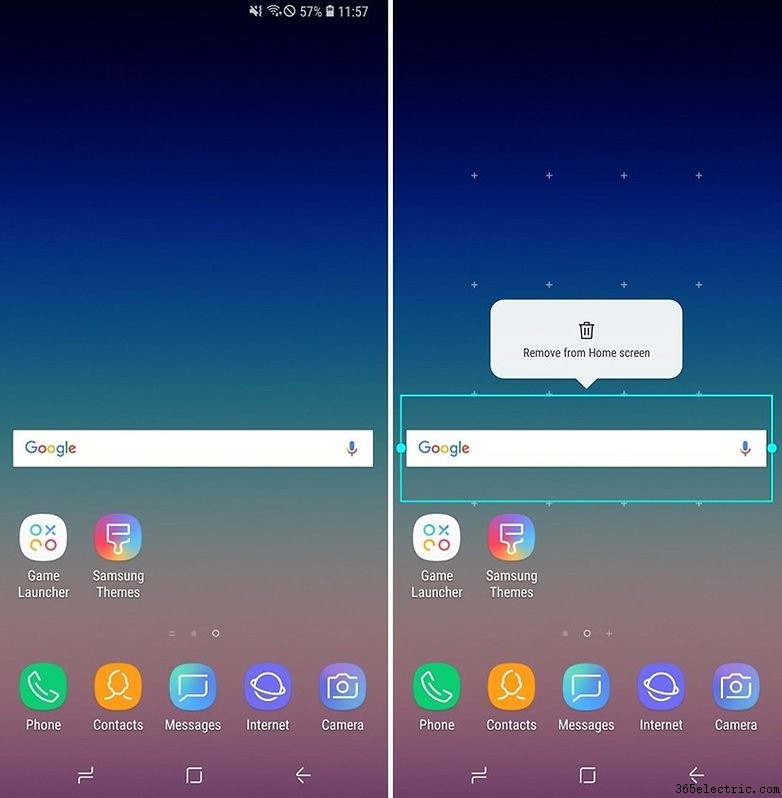
Veamos ahora cómo eliminar el widget de Búsqueda de Google en dispositivos fabricados por otras marcas y que ejecutan otras máscaras de Android
Eliminar la barra de búsqueda de Google en dispositivos Samsung -
Toca y mantén presionada la barra de búsqueda de Google.
-
Una ventana emergente debería pedirte que la elimines.
- El proceso sigue siendo el mismo en los dispositivos más nuevos, como el Samsung Galaxy Note 20 y la serie Galaxy S21.
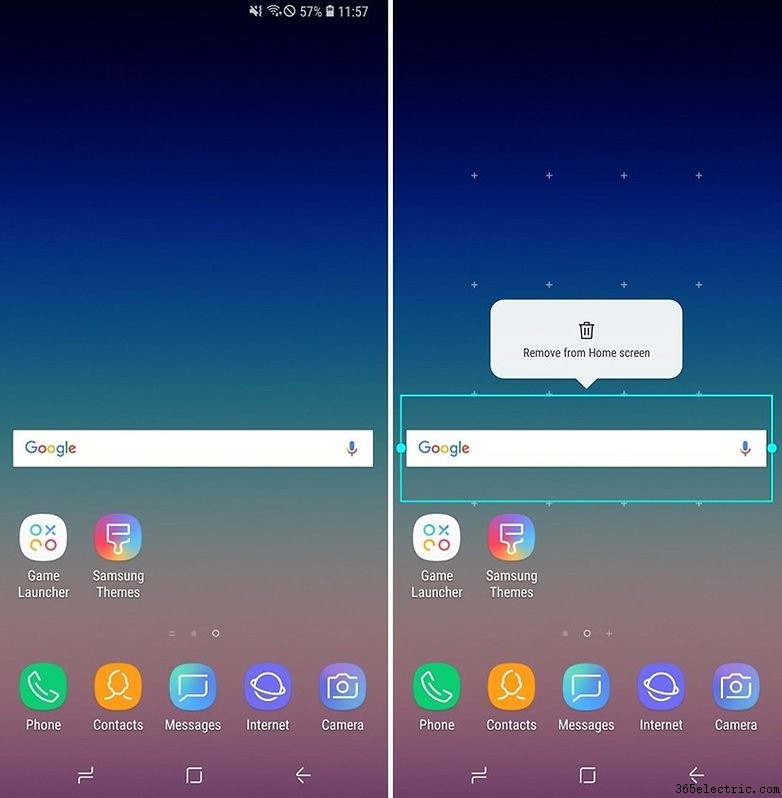
Toca y mantén presionada la barra de búsqueda de Google.
Una ventana emergente debería pedirte que la elimines.
Para recuperar el barón de búsqueda Samsung
- Toca y mantén presionado un espacio vacío en la pantalla de inicio.
- Toque Widgets en el menú que aparece.
- Navega a la carpeta de aplicaciones de Google y tócala.
- Arrastre y suelte la barra de búsqueda desde dentro de la carpeta a un espacio adecuado en una de sus pantallas de inicio.
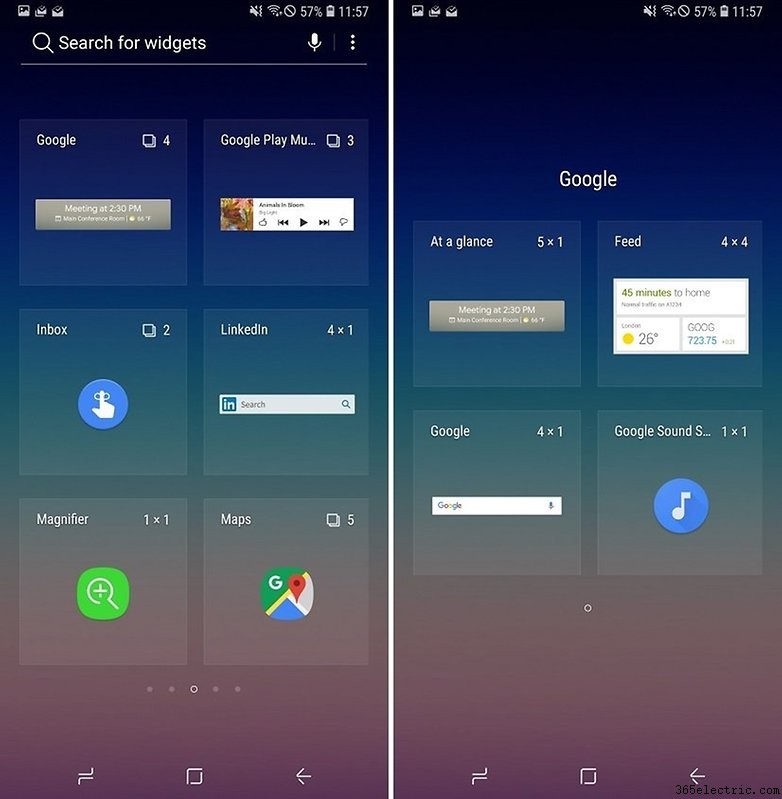
Teléfonos Sony
- Toca y mantén presionada la pantalla de inicio. Aparecerá un nuevo menú.
- En la parte superior de la pantalla estará la barra de búsqueda de Google. Manténgalo presionado y aparecerá una opción para eliminar.
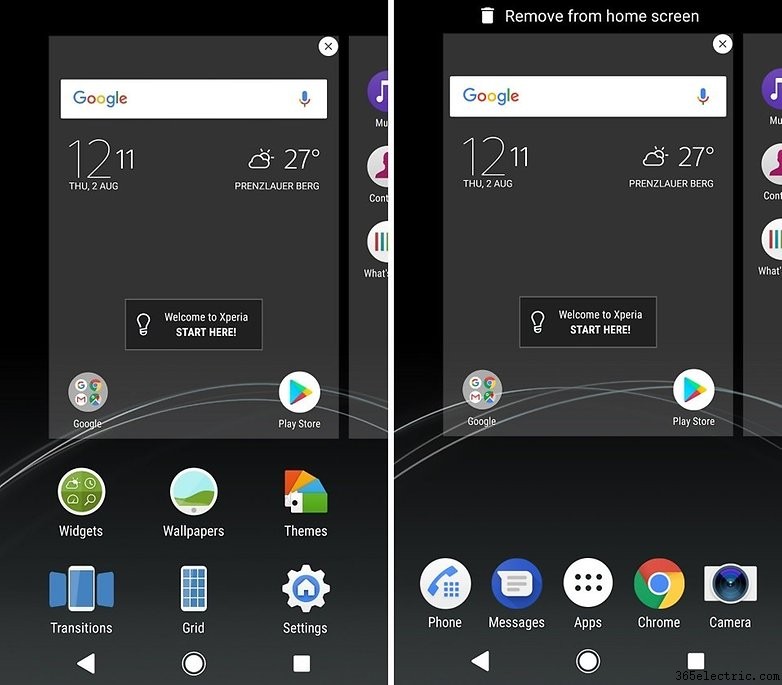
- Toca el botón de inicio o la tecla de retorno.
- La barra de búsqueda de Google ahora debería estar oculta.
Si desea recuperar la barra de búsqueda de Google una vez que la haya eliminado, simplemente toque y mantenga presionada la pantalla nuevamente, abra Widgets en el menú inferior y seleccione Google .
Teléfonos Huawei
- Ve a la pantalla de inicio y mantén presionado el widget de búsqueda de Google.
- Arrastre el widget hasta la parte superior de la pantalla y sobre Eliminar icono y texto.
- Desaparecerá de tu pantalla de inicio una vez que lo sueltes.
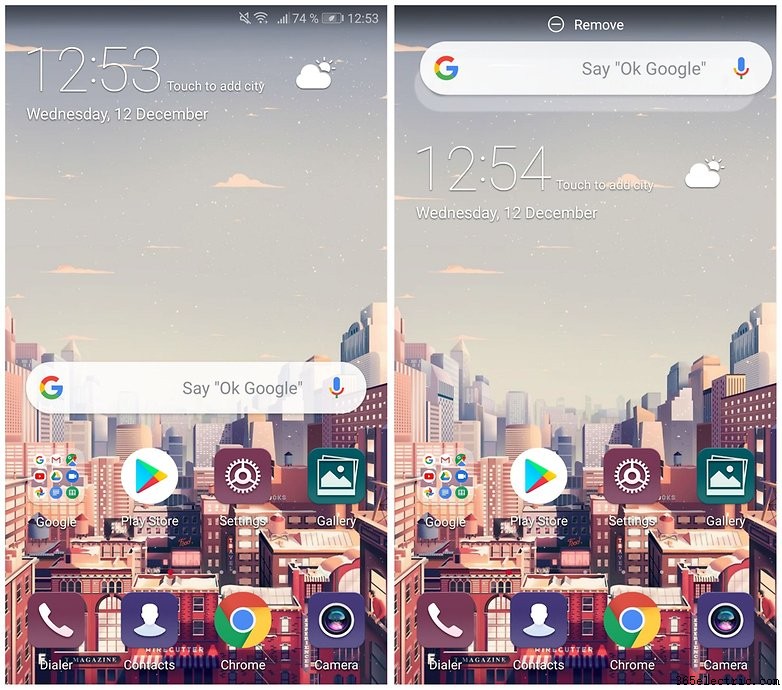
Sugerencias de usuarios
Hay más de una manera de resolver un problema como la Búsqueda de Google, y nuestros lectores han intervenido con algunas técnicas útiles en la sección de comentarios. Ahora los hemos incluido en la sección principal del artículo para su conveniencia.
Deshabilitar la aplicación de Google
En versiones anteriores de Android anteriores a Android 10, Danielle Furry recomienda deshabilitar la aplicación de Google en la configuración. Así es como funciona:
- Abrir Configuración , luego abra Aplicaciones.
- En Todas las aplicaciones lista, busque la aplicación de Google o simplemente Google , tócalo y selecciona desactivar.
- ¡Reinicia tu teléfono y la barra de búsqueda debería desaparecer!
Sin embargo, este truco ya no funciona en dispositivos con Android 10 o superior. Sin embargo, tenga cuidado, el Asistente de Google y la búsqueda por voz dependen de la aplicación de Google, por lo que deshabilitar la aplicación de Google también afectará negativamente a los servicios dependientes como Google Home, Google Lens y las notificaciones de Google sobre el clima y el transporte, por ejemplo.
Compruebe su configuración
Cortesía de Kenneth Cyr, aquí hay un método simple que podría funcionar para muchos:
- Presiona en un espacio vacío en tu pantalla de inicio.
- Deberían aparecer varias opciones, incluida Configuración . Selecciónalo.
- Anule la selección de "mostrar la barra de herramientas de Google en la pantalla de inicio" o similar.
Cómo eliminar la barra de búsqueda de Google con un lanzador personalizado
Otra forma sencilla de deshacerse de la barra de búsqueda de Google es simplemente encontrar un lanzador personalizado como Nova Launcher o Apex Launcher. Estos pueden personalizar completamente su dispositivo Android para que se vea y funcione de la manera que desee, e incluso puede obtener algunos lanzadores de forma gratuita.

Los lanzadores personalizados de terceros son cosas brillantes, y Nova y Apex no son los únicos que existen. Hemos elaborado una guía completa de los mejores lanzadores de Android disponibles y estamos bastante seguros de que al menos uno de ellos te emocionará y deleitará.
Cabe señalar que la instalación de un lanzador personalizado es la única forma de deshacerse de la barra de búsqueda de Google en los teléfonos Pixel y Pixel 2 de Google.
Cómo eliminar la barra de búsqueda de Google rooteando tu teléfono
Esto no será una sorpresa para aquellos de ustedes que han oído hablar de este proceso. Si rootea su teléfono, puede eliminar la barra de búsqueda de Google. Si aún no sabe cómo rootear, es cuando se otorga control total sobre su teléfono, en el nivel "raíz".
Un Android rooteado es casi infinitamente personalizable, y una vez que haya rooteado su dispositivo, casi cualquier ROM personalizada le permitirá desinstalar la aplicación de Búsqueda de Google. Hemos escrito una guía completa para rootear, que le dirá no solo cómo hacerlo, sino también cómo hacerlo de la manera más segura posible.

¿Le preocupa que el enraizamiento anule la garantía de su dispositivo? No se preocupe:hemos elaborado una guía completa sobre cómo rootear su dispositivo Android sin anular la garantía.
¿Has eliminado la Búsqueda de Google de tu pantalla de inicio? ¿El proceso causó problemas en el teléfono? ¡Comparte tu experiencia en los comentarios!
- ·Cómo mover la barra de búsqueda de Google en un Motorola Droid
- ·Cómo quitar Aplicaciones precargadas Android Desde el LG Ally
- ·Cómo quitar el Blogger Galería Android
- ·Cómo conseguir Google ID Desde un emulador de Android
- ·Cómo eliminar los eventos de un calendario de Google Android
- ·Cómo eliminar una barra de búsqueda de Google en Droid
- ·Cómo omitir el inicio de sesión en un G1 Android
- ·Cómo quitar Google Maps Desde Viewty
